Depuis son lancement sur scène en 2010, Cloudflare s’est attaché à rendre internet plus rapide et plus moderne, mais l’internet mobile était jusqu’à récemment hors de sa portée.
La société a introduit en 2019 un nouveau service appelé Warp décrit comme « le VPN pour les personnes qui ne savent pas ce que signifie VPN » .
Définition
Au cas où vous feriez partie de ces personnes, et il n’y a pas de honte à cela, un VPN est un réseau privé virtuel, quelque chose qui agit comme un intermédiaire entre vous et internet au sens large, vous permettant de personnaliser la façon dont vous vous connectez de nombreuses façons utiles :
- comme changer votre emplacement apparent
- ou éviter le suivi basé sur l’IP
Le problème avec ces services est que beaucoup d’entre eux ne sont tout simplement pas très bons.
Faire confiance à une société dont vous n’avez jamais entendu parler pour tout votre trafic internet n’est généralement pas une bonne idée, et même les fournisseurs de VPN les plus grands et les plus éprouvés sont loin d’être des noms connus.
De plus, ils peuvent introduire des problèmes de latence et de performance, ce qui sur le web mobile est déjà assez problématique. Dans le meilleur des cas, ils peuvent nécessiter une configuration et un réglage que les utilisateurs occasionnels ne sont pas en mesure de faire.
Avantage de CloudFlare Warp
Warp offre plusieurs des avantages d’un VPN, en accélérant votre connexion tout en ajoutant la confidentialité et la sécurité.
Inconvénient de CloudFlare Warp
WARP est un VPN qui ne cache pas votre IP d’origine mais qui chiffre votre trafic et utilise le service DNS 1.1.1.1 de Cloudflare.
- WARP n’est pas créé pour vous permettre d’accéder à du contenu géo-restreint lorsque vous voyagez.
- Il ne cachera pas votre adresse IP aux sites Web que vous visitez.
- Si vous recherchez le changement de région ou une connectivité internet plus confidentielle, ce service n’est tout simplement pas fait pour vous.
Mais, si vous n’êtes pas inquiet de ce qu’est ou fait le DNS et de la façon dont les serveurs de noms ou le chiffrement fonctionnent, considérez ceci comme une petite protection supplémentaire lorsque vous êtes sur internet, mais pas comme une sorte de service qui peut cacher votre emplacement ou votre identité.
Son inconvénient, c’est que la société est basée aux Etats-Unis et qu’à ce titre elle est soumis à l’obligation de remettre aux autorités le log de vos connexions en cas de réquisition judiciaire.
Personnellement je préfère garder mon bon vieux VPN chiffré NordVpn, basé au Panama spécialement pour court-cicuiter les obligations légales occidentales et ne conserver aucune de vos données.
CloudFlare Warp vaut-il le coup ?
Cela dépend totalement de votre utilité. Un VPN (Virtual Private Network) est exactement ce qu’il semble être, à savoir un réseau sans emplacement physique configuré pour protéger la vie privée de ses utilisateurs en internet contre :
- les pirates
- les entreprises
- les agences gouvernementales et autres fouineurs
Au fond, il est juste destiné à rendre votre navigation publique plus sûre et plus rapide.
Donc, cela dépend de vous pour quel usage vous voulez l’utiliser.
Comment a été construit CloudFlare Warp
Selon CloudFlare, au départ ils avaient l’idée de faire un navigateur, mais selon leurs propres termes c’était insensé : Apple et Google l’écraseraient. En plus, tout devient basé sur les applications et le mobile, la véritable opportunité se trouvait dans la couche entre ces choses et l’internet au sens large :
« Un VPN, cela a eu du sens pour tout le monde ».
Mais ils ne voulaient pas simplement concurrencer un tas de petits fournisseurs attirant une variété de niches d’utilisateurs.
« Pour être honnête, pour la grande majorité des utilisateurs de VPN existants, ce n’est probablement pas la bonne solution pour eux.
Si vous voulez changer de pays pour accéder à Netflix pendant que vous voyagez, il y a beaucoup de gens qui offrent ce service, mais ce n’est pas le marché dans lequel nous nous lançons.
Nous voulions quelque chose d’attrayant pour le grand public au lieu d’essayer de cannibaliser ce qui existe déjà. »
Afin de devenir un service par défaut sans inconvénient pour des millions d’utilisateurs, Cloudflare n’a pas tant construit quelque chose à partir de zéro qu’adapté le travail naissant des développeurs à la pointe de la mise en réseau.
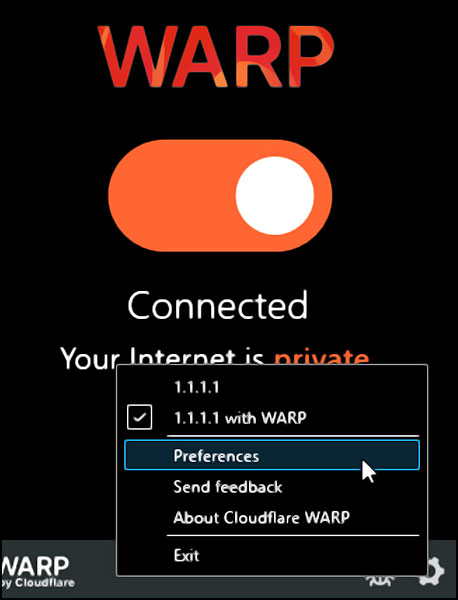
CloudFlare a réécrit la couche VPN open-source déjà efficace créée par Wireguard pour qu’elle le soit encore plus
La société a ajouté un protocole basé sur UDP créé par Neumob, une société qu’elle a rachetée fin 2017.
Ajoutez à cela le grand réseau de serveurs Cloudflare dans le monde entier et c’est la recette d’un service rapide et sécurisé qui pourrait très bien être à la fois meilleur et plus rapide que votre connexion existante.
Vous vous souvenez peut-être que Cloudflare a lancé son service DNS, 1.1.1.1, à la fois pour les ordinateurs de bureau et les mobiles (via l’application 1.1.1.1). Elle profite de cette présence pour proposer Warp comme une mise à niveau optionnelle et gratuite.
De quoi s’agit-il ?
Lorsque votre mobile veut établir une connexion pour une recherche Google ou pour obtenir une mise à jour pour une application ou autre, il y a tout un processus pour :
- atteindre internet
- trouver la bonne IP à laquelle parler
- établir une connexion sécurisée et ainsi de suite
Le VPN Cloudflare Warp (comme d’autres VPN) prend en charge ce processus, en chiffrant là où il ne le serait pas autrement, mais aussi en l’accélérant en faisant passer les demandes sur son propre réseau à l’aide de ce protocole Neumob.
- Cloudflare affirme que l’utilisation de Warp devrait améliorer votre connexion
- la rendre plus sûre
- tout en empêchant que vos données de consultation DNS (qui indiquent exactement les sites auxquels vous demandez à vous connecter) soient collectées et vendues
« Nous voulons que le marché s’étende – nous voulons être le plus grand VPN du monde sans prendre un seul utilisateur à un autre fournisseur » .
L’absence de certaines des fonctions les plus attrayantes des VPN existants
Est absent de CloudFlare Warp le blocage des publicités au niveau de l’IP.
CloudFlare Warp a déclaré que l’entreprise était mal à l’aise avec l’idée de choisir le contenu, notamment parce que beaucoup de leurs clients sont des sites financés par la publicité.
« Il y a quelque chose d’effrayant lorsque les tuyaux sous-jacents d’internet commencent à prendre des décisions éditoriales. Lorsque nous commençons à jouer avec le contenu d’une page, même si les gens le veulent, cela crée un dangereux précédent » .
Warp peut être proposé gratuitement car la société prévoit un service plus haut de gamme qu’elle vendra moyennant des frais mensuels. Comme le reste de la suite de connectivité de Cloudflare, Warp sera gratuit et accompagné de peu, voire d’aucune mise en garde.
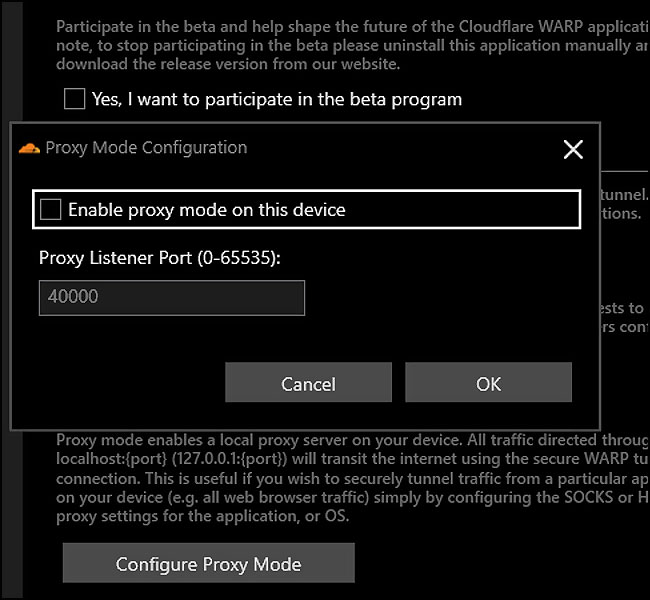
Premiers pas avec Cloudflare Warp
Par le passé, les tunnels VPN étaient difficiles à mettre en place et difficiles à utiliser pour les gens. Le client Cloudflare WARP est un VPN rapide et moderne, construit au-dessus du protocole sécurisé WireGuard et gratuit pour tout le monde, consommateur ou professionnel.
Le client WARP de Cloudflare est construit pour plus qu’une utilisation grand public
Cloudflare Teams, une passerelle Web sécurisée, exploite le client WARP pour sécuriser le trafic réseau des systèmes d’utilisateurs finaux vers un système interne ainsi que vers internet.
Pour suivre l’inscription à Cloudflare Teams, vous devez avoir un compte Cloudflare Teams existant configuré.
Installation du client Cloudflare WARP
Le client Cloudflare WARP est multiplateforme avec des instructions d’installation pour plusieurs systèmes d’exploitation différents. Intallons la version Windows OS du client Cloudflare WARP, mais il est également disponible pour les mobiles via le Google Play Store.
- Tout d’abord, téléchargez la dernière version du client Windows x64.
- Ensuite, exécutez le paquet téléchargé et installez avec les valeurs par défaut.
- Maintenant que vous avez installé le client Cloudflare WARP, le programme d’installation mettra à disposition une icône dans la barre d’état système pour contrôler le client Cloudflare WARP.
Pour démarrer la connexion VPN, suivez les étapes ci-dessous
- 1. Cliquez sur le client Cloudflare WARP contenu dans la barre d’état système.
- 2. Maintenant, cliquez sur Suivant sur les écrans « Qu’est-ce que WARP ? » et Accepter sur les écrans « Notre engagement envers la confidentialité ». Cet écran apparaît la première fois que vous utilisez Cloudflare WARP.
- 3. Cliquez sur le bouton à bascule pour activer une connexion VPN sécurisée et vous connecter au réseau Cloudflare. Ceci est déconnecté par défaut.
- 4. Enfin, vérifiez que le VPN est connecté en utilisant PowerShell pour vérifier l’IP à partir de laquelle le monde voit votre trafic. Invoquez la commande Invoke-RESTMethod pour interroger le service ipify.org.
Configuration du client Cloudflare WARP
Maintenant que vous avez installé le client, des scénarios d’installation plus avancés sont possibles grâce aux options de configuration du client Cloudflare WARP. Accédez aux préférences du client Cloudflare WARP en cliquant sur l’icône de l’engrenage et en choisissant l’élément de menu Préférences.
⇒ Options de connexion
Plusieurs écrans de préférences offrent uniquement des informations, comme Général, mais d’autres permettent la configuration.
Votre vie privée vous préoccupe ?
Streaming, navigation anonyme, protection des données... Saviez-vous que votre FAI enregistre chaque site que vous visitez ?
"Avec NordVPN, je contourne les restrictions géo, protège mes communications et sécurise mes appareils en 1 clic."
⇒ +5700 serveurs • ⇒ Chiffrement militaire • ⇒ Garantie 30 jours
Personnalisez le comportement du client en cliquant sur le volet Connexion. Ici, vous pouvez ajouter explicitement des réseaux Wi-Fi, sous la section Nom du réseau, pour mettre en pause la connexion VPN destinée à empêcher le trafic de quitter le VPN lorsqu’il est connecté ou même configurer pour désactiver le client WARP pour tous les réseaux Wi-Fi ou câblés.
De même, vous pouvez personnaliser l’option Protocole DNS utilisée dans Cloudflare WARP et le comportement de l’option de service DNS 1.1.1.1 pour les familles, une option qui permet de bloquer des contenus tels que les sites de logiciels malveillants.
- L’option DNS Protocol indique à Cloudflare WARP la méthode à utiliser pour acheminer les requêtes DNS.
- L’option Gateway DoH Subdomain est destinée à être utilisée avec les équipes Cloudflare. Le sous-domaine DoH de la passerelle est une valeur spécifique à une valeur de compte pour acheminer toutes les demandes DNS pour le filtrage par rapport aux politiques de filtrage spécifiées par l’utilisateur.
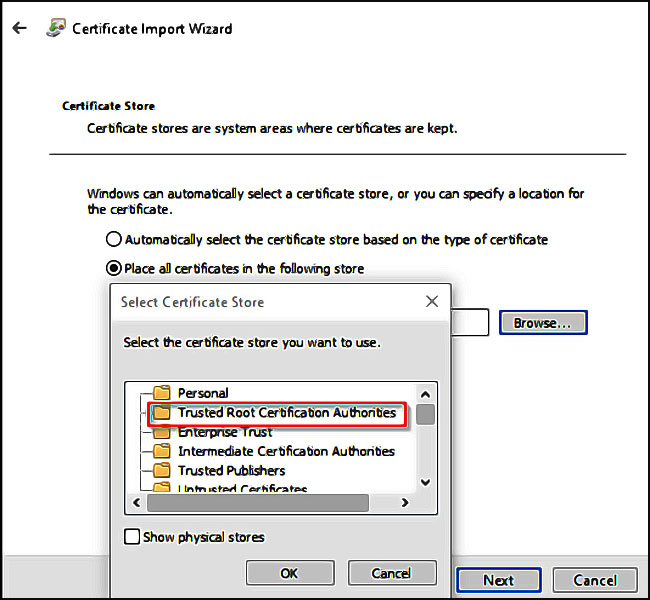
Configuration des réseaux fractionnés
Par défaut, lorsque le client Cloudflare WARP est actif, tout le trafic est envoyé sur le tunnel VPN.
Mais il peut y avoir des moments où vous ne souhaitez pas envoyer tout le trafic sur le réseau Cloudflare. Dans le client Cloudflare WARP, vous pouvez définir certaines routes qui n’enverront pas le trafic par proxy via le VPN.
Accédez à la section Avancé / Tunnels fractionnés de la boîte de dialogue Préférences pour modifier les adresses IP ou les routes exclues.
Plusieurs routes par défaut sont déjà configurées, mais si vous avez une route spécifique à exclure, cliquez sur le bouton plus pour entrer une route spécifique.
Définition des entrées Fallback de domaine local
Vous pouvez également spécifier des domaines spécifiques qui seront exclus du VPN Cloudflare WARP, connus sous le nom d’entrées de repli de domaine local.
Lorsqu’ils sont exclus, ces domaines se rabattent sur l’utilisation des résolveurs DNS locaux du système. Le domaine exclu peut être un site intranet local ou un réseau d’entreprise.
Ajoutez l’une ou l’autre entrée en naviguant vers l’option Avancé / Local Domain Fallback et en cliquant sur le bouton plus pour entrer un domaine et une description facultative.
Configuration du mode Proxy
La dernière fonctionnalité avancée est la possibilité pour Cloudflare WARP d’agir comme un serveur proxy local.
Peut-être souhaitez-vous que seule une application spécifique achemine son trafic via le VPN Cloudflare WARP ; avec l’option de serveur proxy local, c’est exactement ce que vous pouvez faire.
Le format définit un serveur proxy local. localhost:port (le port par défaut est 4000), auquel un client SOCKS ou HTTPS peut être configuré pour se connecter et envoyer du trafic.
Combinaison du client Cloudflare WARP avec les équipes Cloudflare
Si vous êtes un utilisateur de Cloudflare Teams, vous pouvez améliorer la connexion VPN via le client Cloudflare WARP pour l’étendre au filtrage de toutes les requêtes DNS via Cloudflare Gateway DoH et au filtrage HTTP.
⇒ Il y a 3 étapes pour faire fonctionner le filtrage DNS et HTTP avec Cloudflare Teams.
- Installez le certificat root Cloudflare pour permettre à Cloudflare d’inspecter et de filtrer le trafic SSL.
- Configurez le sous-domaine DoH de la passerelle, une valeur spécifique à un compte pour acheminer les demandes DNS pour le filtrage.
- Configurer un enregistrement de périphérique pour connecter un périphérique donné à un compte Cloudflare Teams.
Installation du certificat racine Cloudflare
Comme condition préalable à l’activation du filtrage HTTP pour Cloudflare Teams sur le client Cloudflare WARP, vous devez d’abord télécharger, installer et faire confiance au certificat racine Cloudflare pour permettre à Cloudflare d’inspecter et de filtrer le trafic SSL.
⇒ Suivez les instructions ci-dessous pour installer le certificat sur Windows 10.
- 1. Tout d’abord, téléchargez le certificat de l’autorité de certification root.
- 2. Ensuite, double-cliquez sur le certificat pour démarrer l’installation.
- 3. Cliquez sur Installer le certificat, puis choisissez Machine locale pour importer le certificat afin de l’utiliser avec tous les utilisateurs du système.
- 4. Choisissez l’option pour « Placer tous les certificats dans le magasin suivant », choisissez les Autorités de certification root de confiance et cliquez sur OK.
- 5. Enfin, cliquez sur Terminer pour achever l’importation du certificat.
Comme le certificat de l’autorité de certification root Cloudflare n’est pas destiné à un usage public, votre système ne fera pas confiance à ce certificat par défaut. L’installation du certificat informera votre système de faire confiance à ce trafic.
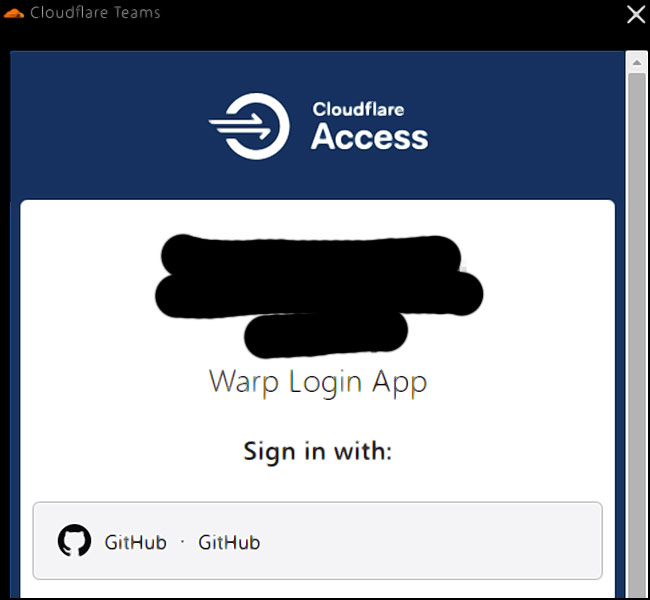
Configuration d’un sous-domaine DNS over HTTPS (DoH)
Pour permettre au client WARP d’utiliser le filtrage DNS dans Cloudflare Teams, vous devez localiser le sous-domaine DoH dans Cloudflare Teams, ce qui donne à votre système un emplacement spécifique au compte Cloudflare pour filtrer le trafic DNS.
Pour ce faire, suivez les étapes ci-dessous.
- 1. Tout d’abord, connectez-vous via un navigateur Web au tableau de bord de Cloudflare Teams.
- 2. Ensuite, naviguez jusqu’à Passerelle → Emplacements et cliquez sur Ajouter un emplacement. L’emplacement est un nom descriptif pour un ensemble de politiques de filtrage DNS et HTTP.
- 3. Nommez votre emplacement, définissez-le sur Externe puis cliquez sur Ajouter un emplacement.
- 4. Copiez la section du sous-domaine en surbrillance et cliquez sur Terminé pour ajouter l’emplacement. Le texte copié sera ensuite utilisé dans le client WARP de Cloudflare.
- 5. Dans le volet Connexion des préférences du client Cloudflare WARP, entrez le nouveau sous-domaine DoH configuré et cliquez sur Enregistrer.
La dernière étape de la configuration du client Cloudflare WARP pour Cloudflare Teams est l’enregistrement et l’inscription du dispositif. L’étape d’enregistrement et d’inscription garantit que vous avez un contrôle explicite sur les dispositifs qui sont filtrés.
Création d’une politique d’inscription des périphériques
- 1. Ouvrez le tableau de bord de Cloudflare Team et accédez à Paramètres → Appareils. Cliquez sur Gérer sous Inscription des périphériques.
- 2. Cliquez sur Ajouter une règle.
- 3. Créez une règle Autoriser le dispositif avec une inclusion définie sur Tout le monde. En définissant cette règle sur Tout le monde, tout dispositif explicitement enregistré sera autorisé sans répondre à des conditions supplémentaires telles qu’un pays spécifique. Toutes les autres valeurs sont définies sur leurs valeurs par défaut et enfin, cliquez sur Enregistrer.
- 4. Définissez une durée de session avant de demander une connexion, ici elle est définie sur 1 mois mais définissez la vôtre sur une durée appropriée, le maximum, et cliquez sur Enregistrer.
Une fois l’emplacement défini et les politiques d’inscription définies, vous devez enregistrer le dispositif auprès des équipes Cloudflare pour commencer à utiliser les capacités de filtrage DNS et HTTP.
- 1. Ouvrez les préférences du client Cloudflare WARP et naviguez jusqu’à la page Compte. Une fois là, cliquez sur le bouton Connexion avec Cloudflare pour les équipes.
Naviguez vers les préférences du client Cloudflare WARP → Compte. Naviguez jusqu’aux préférences du client Cloudflare WARP → Compte. - 2. Cliquez sur Suivant à l’invite de présentation et sur Accepter à l’invite de confidentialité.
- 3. Saisissez le nom du compte Cloudflare Teams. Vous pouvez trouver le nom du compte sur le tableau de bord Cloudflare Teams, Paramètres → Paramètres généraux → Domaine de l’équipe.
- 4. Connectez-vous pour enregistrer votre appareil auprès de Cloudflare for Teams.
- 5. Si la connexion a réussi, vous verrez un message de réussite. Si c’est le cas, cliquez sur OK pour quitter.
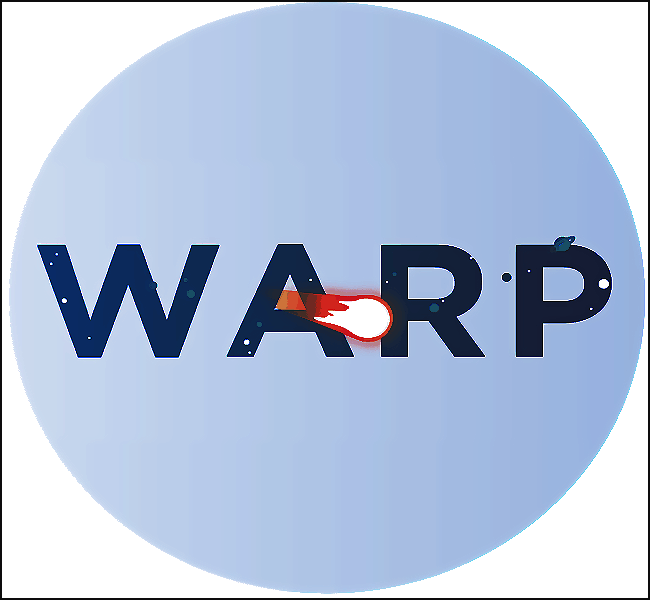
Conclusion
Le client Cloudflare WARP permet de sécuriser rapidement une connexion internet avec une configuration minimale.
En mettant l’accent sur la vitesse et la portabilité, une puissante connexion VPN multiplateforme vous permet de sécuriser votre connexion avec moins d’impact sur les performances en raison des frais généraux de la connexion.
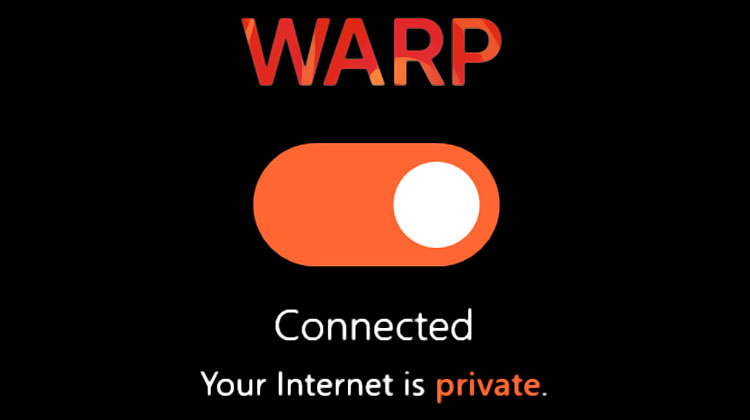

Visitor Rating: 5 Stars